Como acelerar sua Internet e reduzir o ping no Windows
Se você joga online ou usa muitos serviços de streaming, sabe que cada milissegundo conta. Ter uma internet lenta ou um ping alto pode prejudicar a experiência de jogo e tornar o carregamento de vídeos mais demorado. Neste artigo, você aprenderá como acelerar sua internet e reduzir o ping no Windows de forma gratuita e eficaz.
1. Teste a velocidade da sua Internet
Antes de aplicar qualquer otimização, é fundamental testar a velocidade da sua conexão. Para isso, siga os passos abaixo:
- Acesse o site Speed Test.
- Clique no botão GO.
- Anote os valores de ping, download e upload.
Se sua internet estiver lenta ou seu ping for alto, siga os métodos abaixo para melhorar a conexão.
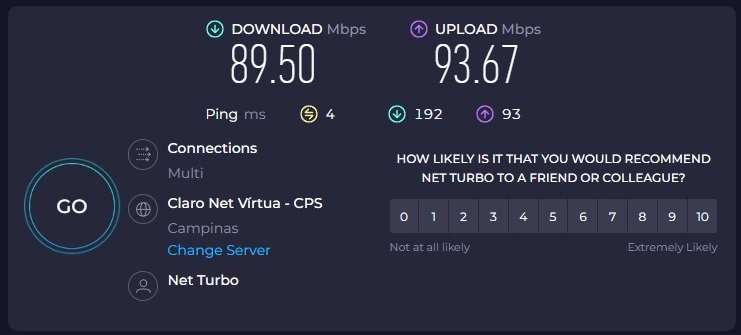
No Brasil, os valores médios de ping, download e upload variam entre conexões móveis e fixas.
Internet móvel:
- Download: 52,26 Mbps (média de 56,43 Mbps no mundo)
- Upload: 12,75 Mbps (média de 11,53 Mbps no mundo)
- Ping (latência): 37 ms
Internet fixa:
- Download: 131,94 Mbps (média de 67,25 Mbps no mundo)
- Upload: 39,16 Mbps (média de 28,50 Mbps no mundo)
- Ping (latência): 5 ms
Para uma experiência online satisfatória, especialmente em atividades como jogos e videoconferências, os seguintes valores são recomendados:
- Ping: Abaixo de 50 ms
- Download: Acima de 15Mbps
- Upload: Acima de 4 Mbps
Conexões com ping superior a 100 ms podem resultar em atrasos perceptíveis, afetando negativamente a qualidade da experiência online.
Veja também: Entenda a medição de velocidade da Internet
2. Alteração do DNS para melhorar o desempenho
Uma das formas mais eficientes de melhorar a velocidade da internet e reduzir o ping é alterar o DNS padrão do Windows para o DNS do Google.
Passo a passo:
- No menu Iniciar, pesquise por “Exibir conexões de rede” e abra a opção.
- Identifique a conexão que está em uso (Wi-Fi ou Ethernet) e clique com o botão direito sobre ela.
- Selecione Propriedades.
- Role até Protocolo IP Versão 4 (TCP/IPv4) e clique em Propriedades.
- Marque Usar os seguintes endereços de servidor DNS.
- Insira os seguintes valores:
- DNS preferencial: 8.8.8.8
- DNS alternativo: 8.8.4.4
- Marque a opção Validar configurações na saída e clique em Ok.
- Reinicie sua conexão e teste a internet novamente.
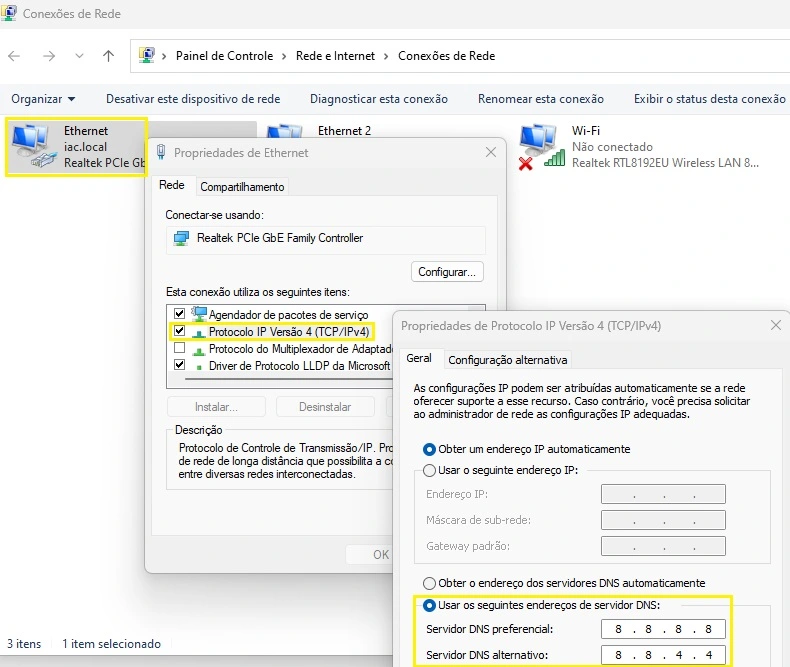
Veja também: Como aumentar a velocidade da Internet no Wi-Fi
3. Desativando o modo de economia de energia do adaptador de rede
O Windows pode reduzir o desempenho da sua conexão para economizar energia. Vamos desativar essa função para garantir um funcionamento contínuo em alta performance.
Passo a passo:
- No menu Iniciar, pesquise “Painel de Controle” e abra-o.
- Vá para Sistema e Segurança → Opções de Energia.
- Clique em Alterar configurações do plano do plano de energia ativo.
- Selecione Alterar configurações avançadas de energia.
- Encontre Configurações do adaptador sem fio → Modo de economia de energia e mude para Desempenho máximo.
- Clique em Aplicar e Ok.
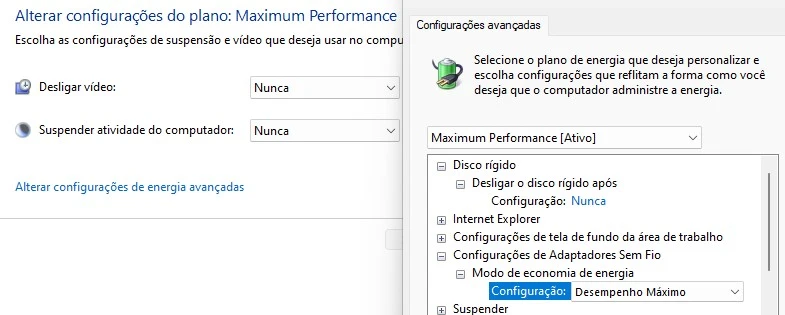
4. Otimizando o adaptador de rede
- No menu Iniciar, pesquise “Gerenciador de Dispositivos” e abra-o.
- Expanda Adaptadores de rede.
- Clique duas vezes no adaptador que está em uso.
- Na aba Gerenciamento de Energia, desmarque a opção O computador pode desligar o dispositivo para economizar energia.
- Clique em Ok.

Veja também: Como resolver problemas de conectividade com a Internet
5. Melhorando a conexão com ferramentas de otimização
Existem algumas ferramentas gratuitas que podem ajudar a melhorar ainda mais a conexão. Vamos utilizar três delas:
Passo a passo:
- Faça o download do arquivo com as ferramentas através do link na descrição (Ping Booster, Reset Ping Booster e TCP Optimizer).
- Extraia os arquivos e execute cada ferramenta como administrador.
- Ping Booster:
- Clique com o botão direito sobre o arquivo e selecione “Executar como administrador”.
- Pressione Enter para iniciar a otimização.
- Teste sua conexão novamente.
- Reset Ping Booster:
- Caso não tenha notado melhoras, execute essa ferramenta da mesma forma.
- Ela restaurará todas as configurações e poderá corrigir erros no sistema.
- TCP Optimizer:
- Abra o programa como administrador.
- Faça um backup das configurações clicando em “File” > “Backup Current Settings”.
- Configure conforme as recomendações do guia e aplique as alterações.
- Reinicie o computador e teste sua internet novamente.
Para baixar as ferramentas acima, clique aqui. A senha para abrir o arquivo compactado é:
criandobits.com.brConclusão
Seguindo este passo a passo, você poderá otimizar sua conexão, reduzir o ping e melhorar a velocidade da internet no Windows 10 e 11. Se gostou deste guia, compartilhe e deixe um comentário contando sua experiência!
Gostou das nossas dicas sobre como acelerar sua Internet e reduzir o ping no Windows? Deixem nos comentários! Para mais dicas, acesse o nosso canal no YouTube:
https://youtube.com/criandobits
Aprenda a consertar o próprio computador como um profissional!
Especialize-se em manutenção preventiva e corretiva, diagnósticos de defeitos e upgrades com aulas passo a passo sem enrolação.
Torne-se também um técnico diferenciado e conquiste o emprego dos seus sonhos com este curso completo de Montagem e Manutenção de Desktops e Notebooks.
Sobre o Autor






0 Comentários